Cum să marcați mesajele ca expirate în Outlook?
După o lungă perioadă de timp, pot fi atât de multe mesaje de poștă electronică în cutia poștală care vă fac cutia poștală mare și funcționează intens. De fapt, dacă ați specificat data expirată pentru mesajele de e-mail, puteți ascunde sau elimina cu ușurință acele mesaje de e-mail expirate vechi. În acest articol, voi introduce mai multe metode pentru a marca cu ușurință mesajele de e-mail ca expirate în Microsoft Outlook.
Marcați mesajele primite ca expirate în Outlook
Marcați automat articolele trimise ca expirate în Outlook 2010 și 2013
Marcați automat articolele trimise ca expirate în Outlook 2007
- Automatizați e-mailurile cu Auto CC / BCC, Auto înainte prin reguli; trimite Răspuns automat (În afara biroului) fără a necesita un server de schimb...
- Primiți mementouri ca Avertisment BCC când răspundeți la toate în timp ce vă aflați în lista BCC și Amintiți-vă când lipsesc atașamentele pentru atașamente uitate...
- Îmbunătățiți eficiența e-mailului cu Răspunde (toate) cu atașamente, Adăugați automat salutul sau data și ora în semnătură sau subiect, Răspunde la mai multe e-mailuri...
- Simplificați e-mailurile cu Rechemare e-mailuri, Instrumente de atașare (Comprimați toate, Salvați automat toate...), Eliminați duplicatele, și Raport rapid...
 Marcați mesajele primite ca expirate în Outlook
Marcați mesajele primite ca expirate în Outlook
Dacă doriți să marcați mesajele primite ca expirate în Microsoft Outlook, puteți face următoarele:
Pasul 1: Faceți dublu clic pe adresa de e-mail pe care doriți să o marcați ca expirată.
Pasul 2: Faceți clic pe ancora din colțul din dreapta jos al Tag-uri grup (sau Opţiuni tab în Outlook 2007) de pe Mesaj tab.
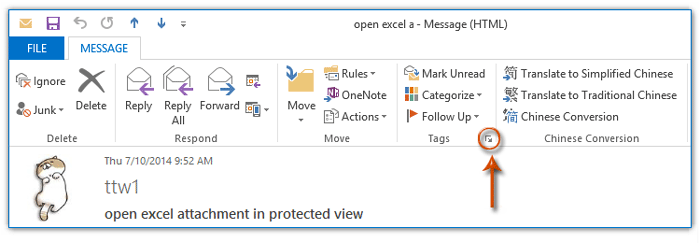
Notă: De asemenea, puteți face clic Fișier > Proprietăţi pentru a afișa Proprietăţi casetă de dialog în Outlook 2010 și 2013.
Pasul 3: În caseta de dialog Proprietăți care apar (sau caseta de dialog Opțiuni mesaj în Outlook 2007), bifați opțiunea de Expiră după, introduceți anumite date și ore în următoarele casete și faceți clic pe Închide buton. Vedeți captura de ecran de mai jos:
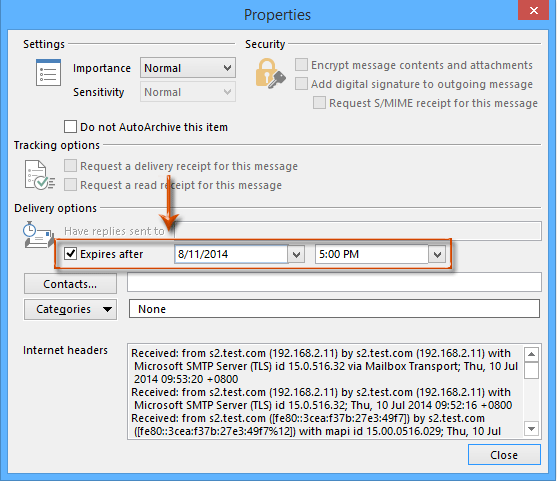
Pasul 4: Salvați și închideți acest mesaj de e-mail de deschidere.
Notă: Această metodă este disponibilă și pentru a marca mesajele trimise și compunerea mesajelor ca expirate.
 Marcați automat articolele trimise ca expirate în Outlook 2010 și 2013
Marcați automat articolele trimise ca expirate în Outlook 2010 și 2013
Această secțiune va introduce un complicat pentru a adăuga automat data expirată pentru toate mesajele de e-mail trimise în Microsoft Outlook 2010 și 2013.
Pasul 1: Faceți clic pe Fișier > Opţiuni.
Pasul 2: În caseta de dialog Opțiuni Outlook,
(1) Faceți clic pe Mail în bara din stânga;
(2) Accesați secțiunea Trimiteți mesaje și bifați opțiunea de Marcați mesajele ca expirate după multe zile, și specificați un anumit număr în următoarea casetă. Vedeți captura de ecran:
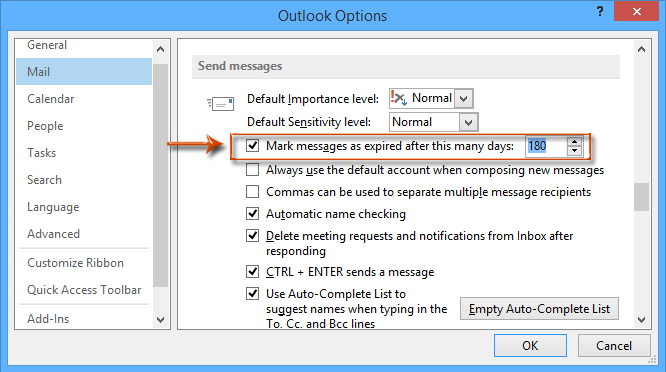
Pasul 3: Faceți clic pe OK pentru a închide caseta de dialog Opțiuni Outlook.
De acum înainte, toate mesajele de e-mail trimise vor fi adăugate cu o dată expirată la trimitere.
De exemplu, ați presetat opțiunea de Marcați mesajele ca expirate după 180 de zile în Opțiunile Outlook și acum creați un e-mail pe 2014/8/10, acesta va seta automat data expirată pe 2015 februarie 2.
 Marcați automat articolele trimise ca expirate în Outlook 2007
Marcați automat articolele trimise ca expirate în Outlook 2007
Este destul de diferit să configurați opțiunile Outlook 2007 pentru a marca automat mesajele de e-mail trimise ca expirate. Puteți urma acești pași pentru a seta:
Pasul 1: Faceți clic pe Instrumente > Opţiuni.
Pasul 2: Faceți clic pe Opțiuni de e-mail Butonul de pe Preferințe din caseta de dialog Opțiuni viitoare.
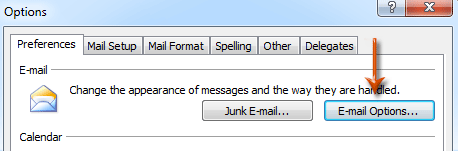
Pasul 3: În caseta de dialog Opțiuni de poștă electronică, faceți clic pe Opțiuni avansate de e-mail butonul.
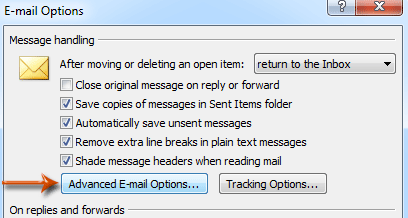
Pasul 4: Acum intrați în caseta de dialog Opțiuni avansate de e-mail, bifați opțiunea de Mesajul expiră după x zile, și introduceți un anumit număr în casetă. Vedeți captura de ecran de mai jos:
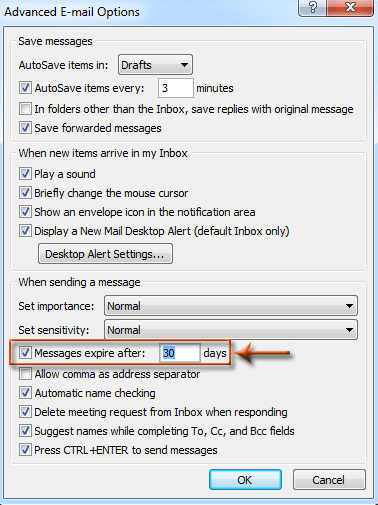
Pasul 5: Faceți clic pe OK butoane pentru a închide toate casetele de dialog.
Cele mai bune instrumente de productivitate de birou
Kutools pentru Outlook - Peste 100 de funcții puternice pentru a vă supraalimenta Outlook
🤖 AI Mail Assistant: E-mailuri profesionale instantanee cu magie AI--un singur clic pentru răspunsuri geniale, ton perfect, stăpânire în mai multe limbi. Transformați e-mailurile fără efort! ...
📧 Automatizare e-mail: În afara biroului (disponibil pentru POP și IMAP) / Programați trimiterea de e-mailuri / CC/BCC automat după reguli la trimiterea e-mailului / Redirecționare automată (Reguli avansate) / Adăugare automată felicitare / Împărțiți automat e-mailurile cu mai mulți destinatari în mesaje individuale ...
📨 Managementul e-mail: Amintește-ți cu ușurință e-mailurile / Blocați e-mailurile înșelătorii de către subiecți și alții / Ștergeți e-mailurile duplicate / Cautare Avansata / Consolidați foldere ...
📁 Atașamente Pro: Salvați în serie / Detașare lot / Compresă în loturi / Salvare automata / Detașare automată / Comprimare automată ...
🌟 Magia interfeței: 😊Mai multe emoji drăguțe și cool / Îmbunătățiți-vă productivitatea Outlook cu vizualizările cu file / Minimizați Outlook în loc să închideți ...
???? Minuni cu un singur clic: Răspundeți tuturor cu atașamentele primite / E-mailuri anti-phishing / 🕘Afișați fusul orar al expeditorului ...
👩🏼🤝👩🏻 Contacte și calendar: Adăugați în lot contacte din e-mailurile selectate / Împărțiți un grup de contact în grupuri individuale / Eliminați mementouri de ziua de naștere ...
Peste 100 Caracteristici Așteaptă explorarea ta! Click aici pentru a descoperi mai multe.

